8 个有用的 iPad 缩放键盘快捷键
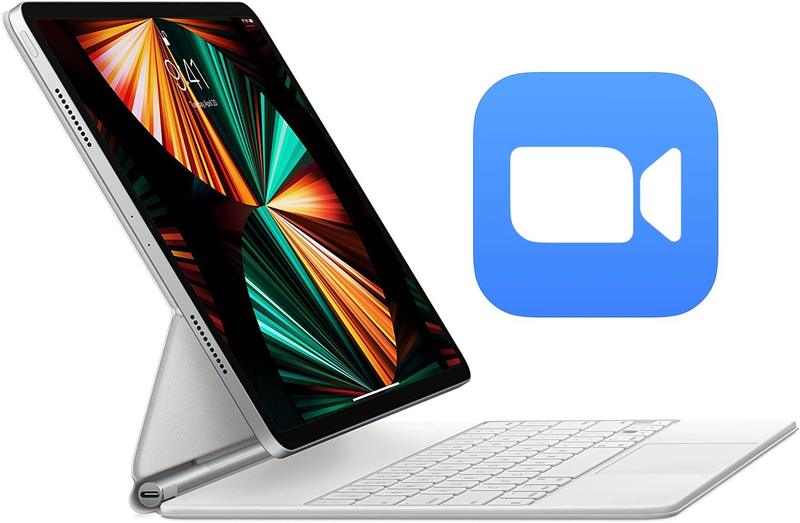
如果您在 iPad 上使用 Zoom,并且在 iPad 上使用键盘保护套或外接键盘,那么您可能会喜欢学习一些有用的 iPad 上 Zoom 键盘快捷键。
使用键盘快捷键,您可以将麦克风静音和取消静音、开始和停止视频、隐藏和显示聊天窗口和参与者列表,等等。
作为额外奖励,我们还将在 iPad 上添加一些 Zoom 手势。
iPad 缩放键盘快捷键
您需要 iPad 的物理键盘才能使用这些键盘快捷键:
- 将麦克风音频静音/取消静音 – Shift + Command + A
- 开始/停止您的视频源 – Shift + Command + V
- 显示/隐藏聊天窗口 – Shift + Command + H
- 最小化会议 – Shift + Command + M
- 显示/隐藏参与者列表 – Command + U
- 切换到会议参与者的上一页-向左箭头
- 切换到参会者的下一页——向右箭头
- 关闭最前面的窗口 – Command + W
一旦您记住了这些键盘快捷键,它们就会非常有用,尤其是当您花大量时间参加 Zoom 会议时。
奖金! 2 有用的 iPad 缩放屏幕/触控板手势
- 捏合/张开手势——增加或减少画廊视图中屏幕上显示的参与者数量
- 双指向左或向右滑动——在参与者的屏幕之间切换
不要忘记其他一些巧妙的 iOS/iPadOS 缩放技巧,您可以使用自定义缩放背景,从 iPad 或 iPhone 共享屏幕 、使用滤镜美化您的外表,以及也主持您自己的会议。
这里提到的关键命令和快捷键显然需要物理键盘,因为屏幕键盘不能用于键盘快捷键(也许有一天?)。考虑到这一点,如果您经常使用 iPad 并且没有物理键盘,则可能需要考虑购买外接键盘以增加 iPad 体验。 iPad 有许多外部键盘选项,来自 iPad 妙控键盘, iPad 智能键盘,苹果蓝牙妙控键盘, 第三方键盘保护套选项,您也可以随时将任何外部 USB 蓝牙键盘与 iPad 搭配使用。您甚至可以使用 iPad、iPad 支架、外部键盘和鼠标/触控板。
您在 iPad 上使用 Zoom 吗?你也用硬件键盘吗?对组合有任何有趣的见解或花絮吗?在评论中与我们分享!
这篇文章使用亚马逊的附属链接,这意味着我们可能会从通过链接进行的购买中获得少量佣金,这些佣金有助于运营该网站
